FIX: 지정된 모듈을 찾을 수 없습니다. RunDLL 오류
2 분. 읽다
에 업데이트 됨
공개 페이지를 읽고 MSPoweruser가 편집팀을 유지하는 데 어떻게 도움을 줄 수 있는지 알아보세요. 자세히 보기
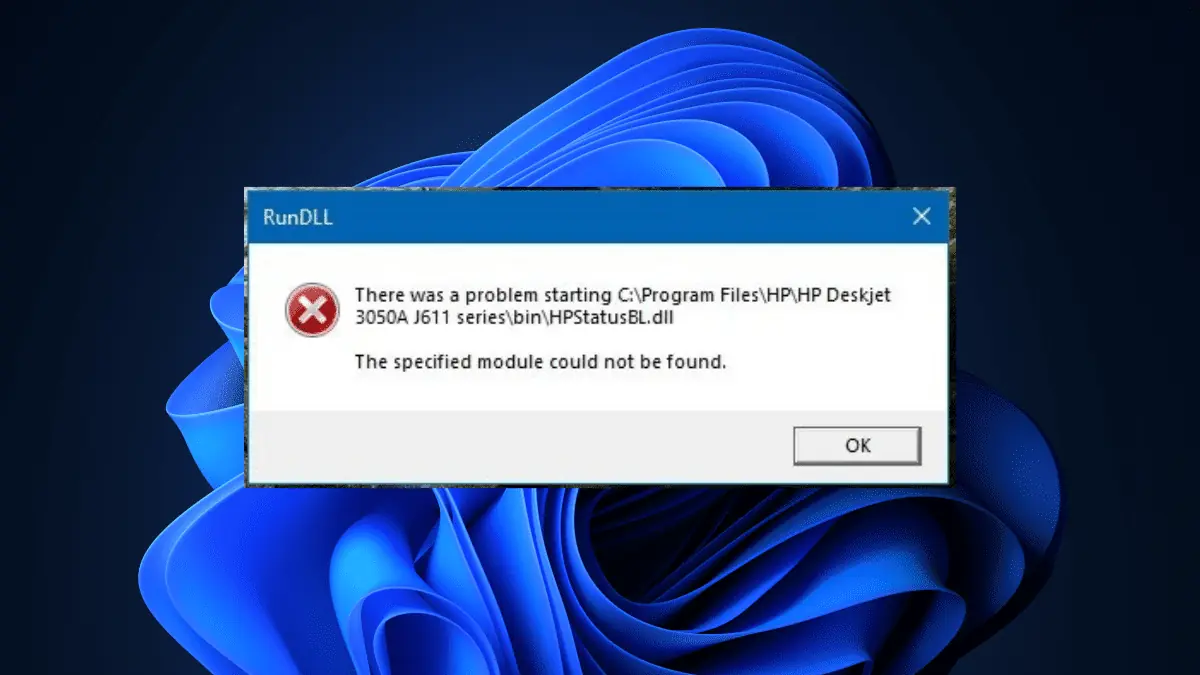
"지정한 모듈을 찾을 수 없습니다" 오류가 많이 귀찮습니까? 그렇다면 당신은 유일한 사람이 아닙니다.
"지정된 모듈을 찾을 수 없습니다" 오류는 RunDLL 오류입니다. Windows 레지스트리에 연결된 DLL(.dll) 파일과 관련이 있으며 여러 프로그램에서 처리되는 작업을 동시에 실행하는 데 사용됩니다. RunDLL 오류는 일반적으로 프로그램에 특정 코드에 대한 액세스 권한이 부여되지 않은 경우에 발생합니다.
DLL 파일이 있는지 확인하려면 다음 단계를 수행할 수 있습니다. Windows 탐색기를 열고 특정 파일 이름에 대한 검색을 시작합니다. 파일을 찾을 수 없는 경우 대체 솔루션으로 인터넷에서 다운로드를 시도할 수 있습니다.
DLL 파일 등록은 특정 문제를 해결하는 데 필수적인 단계입니다. DLL 파일을 등록하려면 명령 프롬프트 내에서 제공된 명령을 실행할 수 있습니다.
regsvr32 /s dll_file_name.dll
이 명령을 실행하면 DLL 파일을 성공적으로 등록하고 관련된 문제를 잠재적으로 해결할 수 있습니다.
또는 문제를 해결하려는 특정 프로그램의 속성 창을 연 다음 보안 탭으로 이동할 수도 있습니다. 여기에서 프로그램에 모든 권한이 부여되었는지 확인할 수 있습니다. 권한 수준이 적절하게 설정되지 않은 경우 필요한 조정을 수행하여 프로그램이 필요한 권한을 갖도록 합니다.
예를 들어 프린터와 같은 특정 하드웨어에 오류가 영향을 미치는 경우 설정 메뉴 -> 앱에 액세스하여 오류를 제거하고 다시 추가할 수 있습니다. 앱 섹션에서 시작을 찾아 선택합니다. 거기에서 제거하려는 응용 프로그램을 끌 수 있습니다.
또 다른 가능한 솔루션은 소프트웨어를 제거하거나 다시 설치하는 것입니다. 그러나 프린터가 올바르게 작동하거나 RunDLL 오류를 수정할 수 있는 경우 프린터 소프트웨어가 꼭 필요한 것은 아니라는 점에 유의해야 합니다.
"지정된 모듈을 찾을 수 없습니다"라는 RunDLL 오류가 발생하여 스핀을 위해 이러한 팁을 가져온 적이 있습니까? 댓글로 알려주세요!









사용자 포럼
0 메시지